Wat is AppArmor en hoe houdt het ubuntu veilig?

-instructie
AppArmor is een belangrijke beveiligingsfunctie die standaard is opgenomen in Ubuntu sinds Ubuntu 7.10. Het werkt echter stil op de achtergrond, zodat u zich mogelijk niet bewust bent van wat het is en wat het doet.
Wat is AppArmor?
AppArmor lijkt op SELinux, dat standaard wordt gebruikt in Fedora en Red Hat. Hoewel ze anders werken, bieden AppArmor en SELinux "verplichte toegangscontrole" (MAC) -beveiliging. AppArmor maakt het in feite mogelijk dat de ontwikkelaars van Ubuntu de acties beperken die kunnen worden ondernomen.
Eén applicatie die beperkt is in de standaardconfiguratie van Ubuntu is bijvoorbeeld de Evince PDF-viewer. Hoewel Evince kan worden uitgevoerd als uw gebruikersaccount, kan het alleen specifieke acties uitvoeren. Evince heeft slechts het absolute minimum aan machtigingen die nodig zijn om PDF-documenten uit te voeren en ermee te werken. Als er een kwetsbaarheid werd ontdekt in de PDF-renderer van Evince en u een kwaadaardig pdf-document opende dat Evince overnam, zou AppArmor de schade beperken die Evince kon doen. In het traditionele Linux-beveiligingsmodel zou Evince toegang hebben tot alles waar u toegang toe hebt. Met AppArmor heeft het alleen toegang tot zaken waar een PDF-viewer toegang toe heeft.
AppArmor is vooral handig voor het beperken van software die mogelijk wordt misbruikt, zoals een webbrowser of serversoftware.
AppArmors status weergeven
Om de status van AppArmor te bekijken, voert u de volgende opdracht in een terminal uit:
sudo apparmor_status
U zult zien of AppArmor op uw systeem draait (het draait standaard), de AppArmor-profielen die zijn geïnstalleerd en de ingesloten processen die worden uitgevoerd.
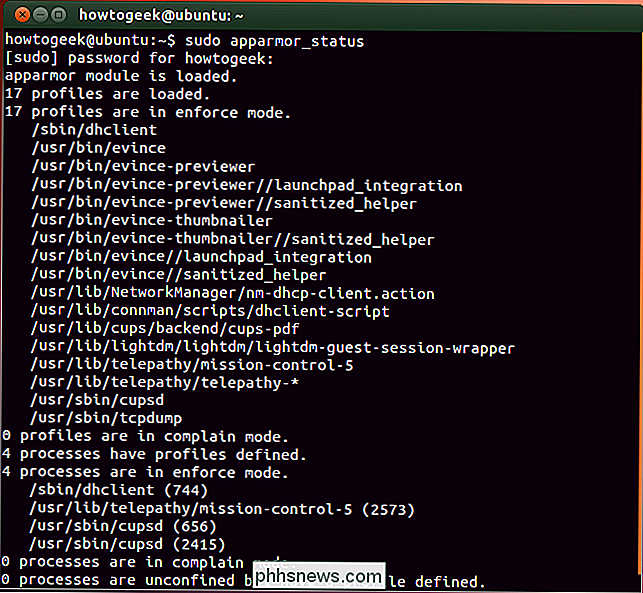
AppArmor Profiles
In AppArmor worden processen beperkt door profielen. De bovenstaande lijst toont ons de protocollen die op het systeem zijn geïnstalleerd - deze worden geleverd met Ubuntu. U kunt ook andere profielen installeren door het pakket apparmor-profiles te installeren. Sommige pakketten - bijvoorbeeld serversoftware - kunnen worden geleverd met hun eigen AppArmor-profielen die samen met het pakket op het systeem zijn geïnstalleerd. U kunt ook uw eigen AppArmor-profielen maken om de software te beperken.
Profielen kunnen worden uitgevoerd in de "complain-modus" of de "enforce-modus". In de handhavingsmodus - de standaardinstelling voor de profielen die met Ubuntu worden geleverd - voorkomt AppArmor dat toepassingen worden beperkt acties. In de klagende modus staat AppArmor toe dat toepassingen beperkte acties ondernemen en hierover een logboekvermelding maken. Klachtmodus is ideaal voor het testen van een AppArmor-profiel voordat het in de afdwingmodus wordt gezet - u zult eventuele fouten zien die zouden optreden in de handhavingsmodus.
Profielen worden opgeslagen in de map /etc/apparmor.d. Deze profielen zijn platte tekstbestanden die opmerkingen kunnen bevatten.
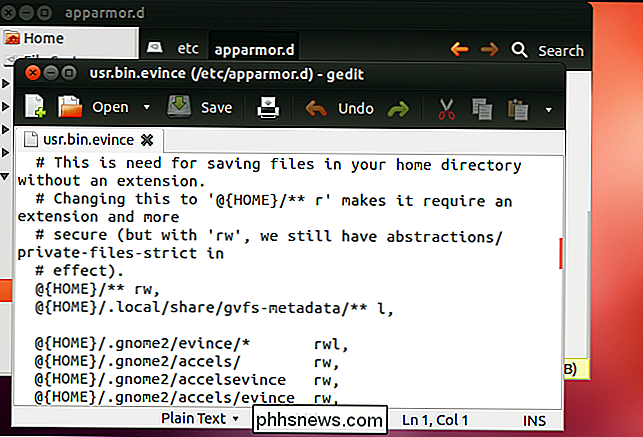
AppArmor inschakelen voor Firefox
Mogelijk ziet u ook dat AppArmor wordt geleverd met een Firefox-profiel - dit is het usr.bin.firefox -bestand in de /etc/apparmor.d directory. Het is standaard niet ingeschakeld, omdat het Firefox te veel kan beperken en problemen kan veroorzaken. De map /etc/apparmor.d/disable bevat een link naar dit bestand om aan te geven dat het is uitgeschakeld.
Voer de volgende opdrachten uit om het Firefox-profiel in te schakelen en Firefox te beperken met AppArmor:
sudo rm /etc/apparmor.d/disable/usr.bin.firefox
cat /etc/apparmor.d/usr.bin.firefox | sudo apparmor_parser -a
Voer na het uitvoeren van deze opdrachten de opdracht sudo apparmor_status opnieuw uit en u zult zien dat de Firefox-profielen nu zijn geladen.
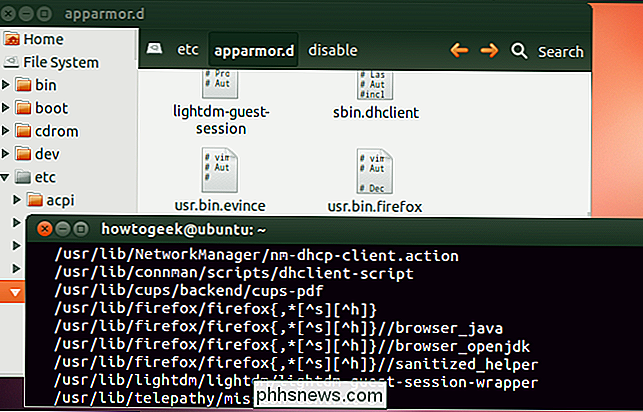
Het Firefox-profiel uitschakelen als dit problemen veroorzaakt , voer de volgende opdrachten uit:
sudo ln -s /etc/apparmor.d/usr.bin.firefox /etc/apparmor.d/disable/
sudo apparmor_parser -R /etc/apparmor.d/usr. bin.firefox
Raadpleeg voor meer informatie over het gebruik van AppArmor de officiële Ubuntu Server Guide-pagina op AppArmor.

Hoe CMD + in te schakelen n Snelkoppelingen in Safari voor eenvoudig schakelen tussen tabellen
OS X's Safari heeft nogal wat voordelen ten opzichte van Chrome, maar we missen de mogelijkheid van Chrome om van tab te wisselen met "Command + #" . Gelukkig hebben we een oplossing gevonden, die Chrome-achtige tabbladtoetsenbordsneltoetsen in Safari mogelijk maakt. Het is niet dat Chrome slecht is, het is nog steeds goed daar met de rest van de browsers die geen Internet Explorer zijn, maar op OS X is het een beruchte batterijzwijn.

Een USB Wi-Fi-adapter kiezen voor uw laptop
Als u de afgelopen vijf jaar een laptop hebt gekocht, is er waarschijnlijk al een fatsoenlijke Wi-Fi-kaart geïnstalleerd. Maar als je een slechte verbinding hebt gehad, te lang hebt gewacht om Netflix te bufferen of de laatste vuurbal wegens vertraging hebt gemist, is het misschien tijd om te overwegen om een externe USB Wi-Fi-adapter toe te voegen.



